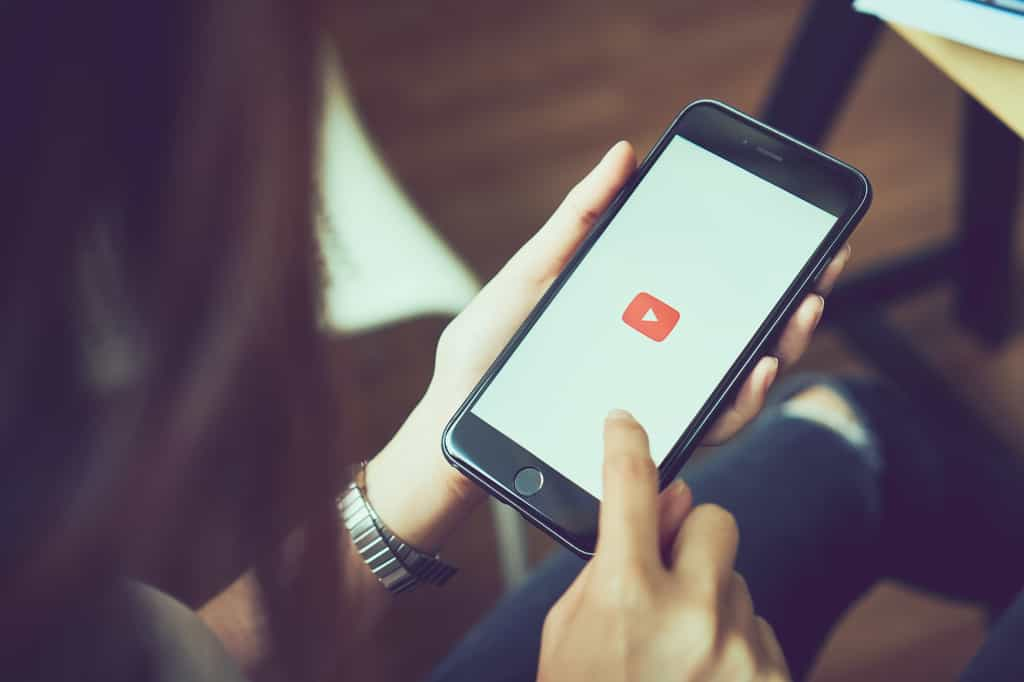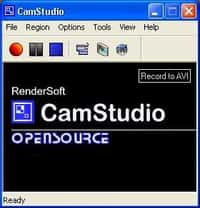Chacun sait comment faire une capture fixe d’écran de son iPhone ou son iPad. Mais il peut être utile d’enregistrer une vidéo avec ou sans audio de ce qui se passe à l'écran. Voici comment faire.
au sommaire
Pour faire une capture écran de l'iPhone ou de l'iPadiPad, rien de plus facile : il suffit d'appuyer simultanément sur le bouton latéral de démarrage et le bouton d'augmentation du volumevolume, ou d'aller dans le « Centre de Contrôle » et d'appuyer sur « Recopie de l'écran ». L'image de la capture s'affiche alors automatiquement dans l'angle inférieur gauche de l'écran.
Mais il est parfois utile de pouvoir enregistrer une vidéo complète de ce qui se déroule à l'écran, par exemple pour partager une astuce dans un jeu vidéo ou une scène en direct que vous êtes en train de filmer. Attention : cette procédure n'est valable que pour les versions iOS11 ou ultérieures.
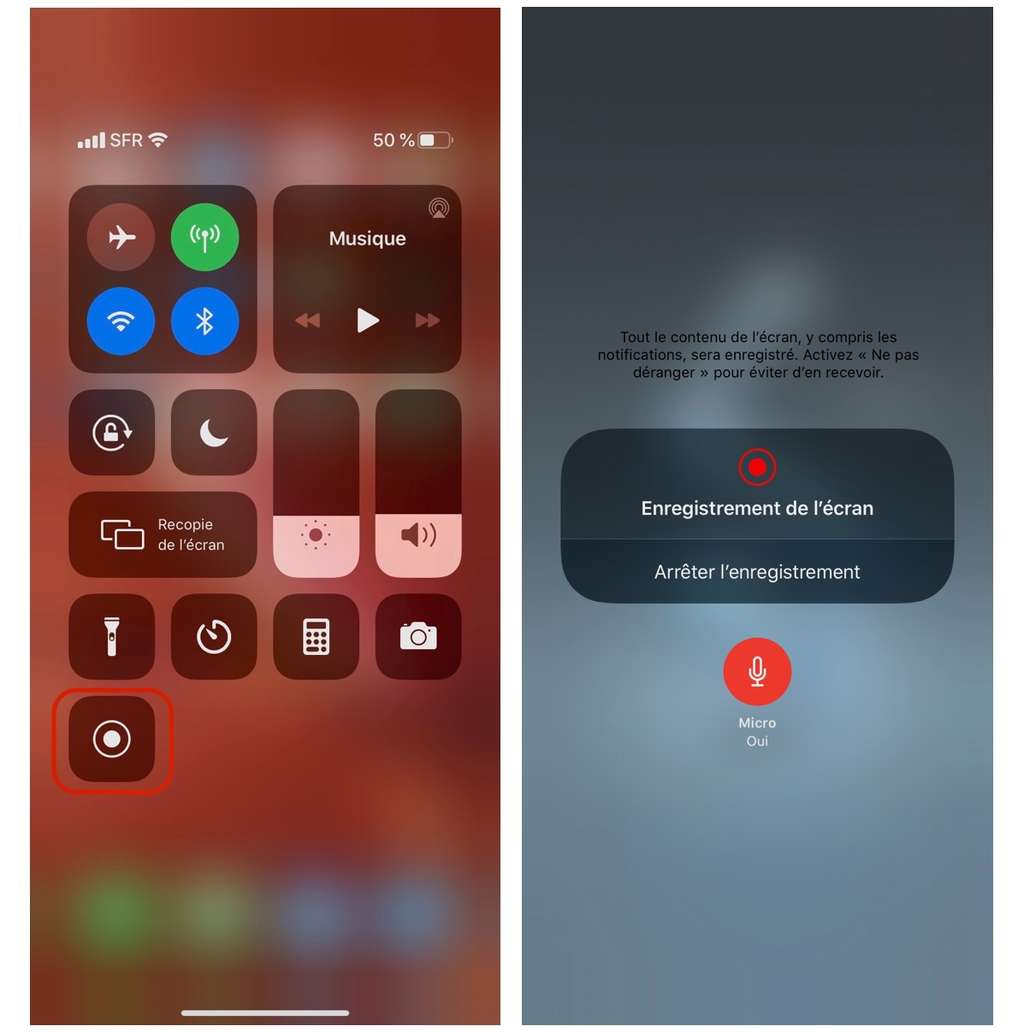
Réaliser une capture vidéo de l'écran iPhone
- Avant l'enregistrement, pensez à désactiver toutes les notifications, car celles-ci seront également enregistrées.
- Allez dans le menu « Réglages » puis « Centre de contrôle » et « Personnaliser les commandes ».
- Cochez le bouton « Enregistrement » de l'écran.
- Ouvrez le centre de contrôle (balayage vers le bas depuis l'angle supérieur droit de l'écran).
- Appuyez sur le bouton « Enregistrement » (rond entouré d'un cercle) : un compte à rebours de trois secondes commence.
- Lorsque le bouton devient rouge, l'enregistrement se met en route et tout ce qui se déroule sur l'écran est enregistré.
- Vous savez que l'iPhone enregistre quand l'heure à gauche est entourée en rouge.
- Pour arrêter l'enregistrement, appuyez sur l'heure et choisissez « Arrêter », ou retournez dans le centre de contrôle.
- En appuyant longuement sur le bouton d'enregistrement, vous pouvez activer ou désactiver le micro (par exemple pour commenter ce qui se passe à l'écran).